CAXA电子图板2011
CAXA 电子图板工艺版2011产品演示

CAXA 电子图 板
提供集成构件,与PDM/ERP等集成
金蝶
……
CAXA电子图板2011增强点:
更准确地提取文件数据 支持图纸签名 增强打印管理能力
CAXA 电子图板工艺版
工艺设计
具 有 C A D 内 核 工 艺 路 线 制 订 工 艺 规 程 管 理 工 艺 模 板 管 理 典 型 工 艺 管 理 材 料 定 额 辅 助 计 算 工 时 定 额 辅 助 计 算 与 CA D 紧 密 集 成
资源库管理
与 OF FIC E 数 据 交 流 工 艺 常 用 术 语 机 床 资 源 库 管 理
工艺BOM管理
夹 具 库 管 理
刀 具 库 管 理
量 检 具 管 理
材 料 定 额 汇 总
工 时 定 额 汇 总
工 艺 信 息 统 计
设 备 加 工 能 力 统 计
零 件 加 工 成 本 核 算
全力支持企业应对TS16949体系认证
CAXA 电子图板工艺版演示
CAXA 市场部:杨晓平
CAXA 电子图板工艺版
CAXA电子图板工艺版是一款 专业工艺文件编制,超强数 据汇总,唯一集成专业CAD软件的 CAPP软件
高 效:替换AutoCAD+Office 专 业:知识库、专业模板、CAD环境 易于管理:规范、集成、浏览、打印排版)
谢 谢!
欢迎访问:
特点四:快速与各种管理软件集成
客户需求
企业ERP、PDM数据源繁乱,造成实施难度大,工艺汇总信息可与 PDM/ERP紧密集成,理顺数据源。 SmarTe
CAXA工艺方案提供:
am Team center 用友
CAXA电子图版2011标准实例课件第01章CAXA电子图板2011入门
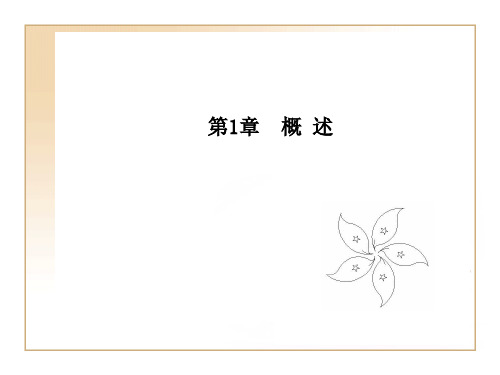
1.3 用户界面
图 CAXA电子图板机械版2011的最新风格的用户界面
• 1.3.1 绘图区 • 1பைடு நூலகம்3.2 标题栏 • 1.3.3 菜单栏 • 1.3.4 工具栏 • 1.3.5 状态栏 • 1.3.6 立即菜单 • 1.3.7 工具菜单
图 多层式下拉式菜单
图 下拉式菜单与对话框
图 工具栏 图 状态栏 图 绘制直线时的立即菜单
• 1.4.4 键盘及鼠标的设置风格
• (1)鼠标:是交互式绘图软件的输入设备之一。在CAXA电 子图板中,使用具有三个或两个按键的鼠标。
• 左键。
• 右键。
• (2)键盘
• 键盘回车键
• 快捷键
•F8键
• F2键
•F9键
• F3键
•PageUp键
• F4键
•PageDown键
• F5键
•Home键
第1章 概 述
1.1.1 CAXA 电子图板2011的系统特点
• ◆全面兼容AutoCAD、综合性能提升。 • ◆专业的绘图工具以及符合国标的标注风格。 • ◆开放幅面管理和灵活的排版打印工具。 • ◆参数化图库设置和辅助设计工具。
1.1.2 CAXA 电子图板2011新增功能简介
• ◆ 改善功能 • 1.扩展了线型的定义内容。 • 2.增加了外部引用功能。 • 3.增加设计中心功能。 • 4.标注样式增加创建子样式功能和样式替代功能。 • 5.剖面线和填充增加“是否进行关联”功能。 • 6.增强对坐标系原点显示控制。 • 7.空命令下支持简单计算。 • 8.明细表头定义增加了内部横线和竖线颜色的参数控制项。 • 9.新增基准符号的符号形式和起点形式。 • 10.粗糙度符号和焊接符号增加符号线宽的参数控制项。 • 11.打印工具新增功能 • 12.新增射线和构造线功能。 • 13.改善图幅设置中“标注字高相对幅面固定”参数的行为。
caxa2011

机械工业出版社
级联子菜单项,如【直线】、【圆】等。菜 单项后有“►”符号,表示该菜单项有一个 级联子菜单,将光标指向该菜单项,就会引 出下一级菜单,可进一步选取菜单项。
对话框菜单项,如【公式曲线】。菜单项后有 “…”符号,单击该菜单项将弹出一个对话框, 用户可以通过该对话框行相应操作。
普通菜单项,如【中心线】、【波浪线】 等。菜单项后无任何标记,单击该菜单项 即可执行应的操作。
命令提示区
当前点坐标显示区
点捕捉状态 设置按钮
工具区
2019年6月29日
16
CAXA电子图板2011实例教程
定义界面颜色
机械工业出版社
2019年6月29日
Байду номын сангаас
17
CAXA电子图板2011实例教程
1.2.2经典风格界面
主菜单 工具栏 2019年6月29日
下拉菜单
机械工业出版社
18
CAXA电子图板2011实例教程
机械工业出版社
1.3.3 保存文件
1、功能:将当前绘制的图形以文件形式存储到磁盘上且不退出 绘图状态。
2019年6月29日
21
CAXA电子图板2011实例教程
机械工业出版社
1.3.4 另存文件
功能:将当前所绘制的图形另取一个文件名存储到磁盘上,并 以新的文件名作为当前文件名。
2019年6月29日
22
机械工业出版社
1.3 文件管理
1.3.1 新文件
功能:建立一个新的图形文件,即开始一张新 工作图的绘制。
2019年6月29日
19
CAXA电子图板2011实例教程
机械工业出版社
1.3.2 打开文件
CAXA电子图板机械版2011
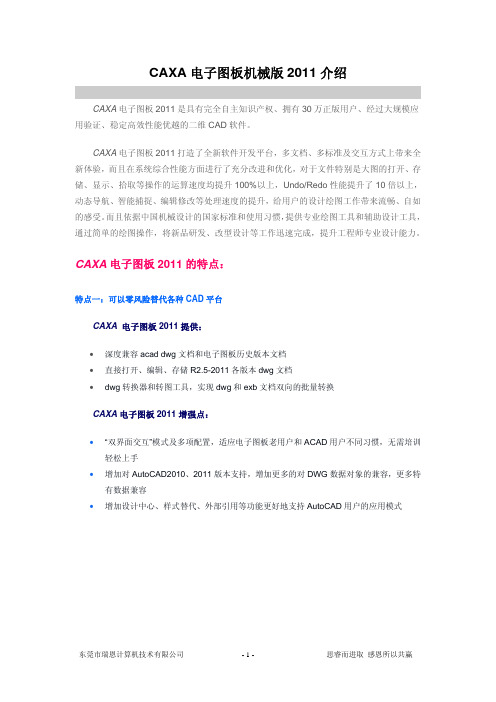
CAXA电子图板机械版2011介绍CAXA电子图板2011是具有完全自主知识产权、拥有30万正版用户、经过大规模应用验证、稳定高效性能优越的二维CAD软件。
CAXA电子图板2011打造了全新软件开发平台,多文档、多标准及交互方式上带来全新体验,而且在系统综合性能方面进行了充分改进和优化,对于文件特别是大图的打开、存储、显示、拾取等操作的运算速度均提升100%以上,Undo/Redo性能提升了10倍以上,动态导航、智能捕捉、编辑修改等处理速度的提升,给用户的设计绘图工作带来流畅、自如的感受。
而且依据中国机械设计的国家标准和使用习惯,提供专业绘图工具和辅助设计工具,通过简单的绘图操作,将新品研发、改型设计等工作迅速完成,提升工程师专业设计能力。
CAXA电子图板2011的特点:特点一:可以零风险替代各种CAD平台CAXA电子图板2011提供:∙深度兼容acad dwg文档和电子图板历史版本文档∙直接打开、编辑、存储R2.5-2011各版本dwg文档∙dwg转换器和转图工具,实现dwg和exb文档双向的批量转换CAXA电子图板2011增强点:∙“双界面交互”模式及多项配置,适应电子图板老用户和ACAD用户不同习惯,无需培训轻松上手∙增加对AutoCAD2010、2011版本支持,增加更多的对DWG数据对象的兼容,更多特有数据兼容∙增加设计中心、样式替代、外部引用等功能更好地支持AutoCAD用户的应用模式特点二:比普通CAD平台设计效率提升100%以上CAXA电子图板2011提供:∙内置20多个大类、1000余种、30000多个符合最新标准零件库,资源中心更拥有最多的图库资源可免费使用∙各种面向机械的专利技术和功能:∙符合国标的智能标准、工程标注、标注关联∙专业构件库、技术要求库∙幅面设置、标题栏、零件序号与明细表关联∙批量打印、排版打印、拼图打印CAXA电子图板2011增强点:∙更流畅的交换体验:捕捉性能、掠过加亮等∙对属性更多的控制和修改:标注、文字等∙图纸信息快速借用:设计中心特点三:可以方便地为生产准备数据CAXA电子图板2011提供:∙电子图板工艺版,替换AutoCAD+Office ∙工艺设计更规范∙图文混排更方便∙报表汇总更快速∙知识沉淀更高效CAXA电子图板2011增强点:∙撑行、合并单元格∙文字拖拽∙知识快速查询∙卡片排序等特点四:可以快速地与各种管理软件集成CAXA电子图板2011提供:∙支持设计规范化、标准化∙可制定各种企业模板,规范图纸样式∙提供图纸、图框、标题栏、明细表、参数表等对象,便于管理∙提供集成构件,与PDM/ERP等集成∙支持图纸信息提取和回写∙支持图纸浏览、批注等∙支持图纸批量、排版打印CAXA电子图板2011增强点:∙更准确地提取文件数据∙支持图纸签名∙增强打印管理能力CAXA电子图板2011产品介绍*强大的图形编辑和智能标注CAXA电子图板提供强大的图形绘制和编辑工具,除提供基本图元绘制功能外,还提供孔/轴、齿轮、公式曲线以及样条曲线等复杂曲线的生成功能;同时提供智能化标注方式,具体标注的所有细节均由系统自动完成;提供诸如尺寸驱动、局部放大图等工具,系统自动捕捉您的设计意图,轻松实现设计过程“所见即所得”。
CAXA电子图板2011项目化教学实用教程图文 (1)

1.1.1 CAXA电子图板2011的主要特点
1. 中文界面、自主版权 CAXA电子图板采用图标和中文菜单结合的操作方式, 系统提示、帮助信息均为中文,符合中国工程技术人员的使 用习惯,也符合中国制造业的实际要求。其拥有完全自主的 知识产权,具有超过2.5万家企业用户和2000多所知名大中 专院校用户。截至2009年,CAXA已累计销售正版软件超过 30万套,拥有56个产品著作权和74项专利及专利申请,各大 出版机构出版的CAXA教材超过500余种。
项目一 CAXA电子图板2011的基本知识
1.1.3 CAXA电子图板2011的安装
本节以CAXA电子图板2011机械版为例介绍其安装过程, 其他版本的安装步骤均类似。
安装步骤如下: (1) 将“CAXA电子图板”的光盘放入光盘驱动器,安 装界面将自动弹出。若安装界面没有弹出,可打开Windows 资源管理器的光盘驱动器,在光盘目录中找到Autorun.exe文 件,双击它即可启动安装界面,如图1-5所示。
项目一 CAXA电子图板2011的基本知识
6. 图库丰富、易于拼图 系统提供了种类齐全的参量国标图库,可以方便地调出 预先定义好的标准图形或相似图形进行参数化设计,从而大 大提高绘图的速度和质量。图库中的图符可以输出六个视图, 且六个视图之间保持联动。提取图符时,既可以按照标准数 据提取,也可以自行设定参数。提取的图符能够实现自动消 隐,有利于装配图的绘制。
图1-13 “正在安装CAXA电子图板2011”对话框
项目一 CAXA电子图板2011的基本知识
(12) 安装完成后,弹出“安装向导完成”对话框,如图 1-14所示。单击“完成”按钮,则完成了CAXA电子图板 2011的安装。
CAXA电子图板2011R4发布

版本:2011r4
一、 功能改善
1、 增加 序号对齐功能,依次选中序号并指定定位点后,可以按周边排列、水平排列、垂直排列三种方式对齐选择的序号。
2、 添加同名序号时可以选择对应的明细表项进行添加。
3、 中心线功能增加批量生成方式,可以选择对象一次生成中心线。
4、 提取图符时可以记忆上次选择的路径位置。
5、 图库管理功能添加“向上移动”和“向下移动”功能,可以调整图符或文件夹的顺序。
6、 打印线型设置中的形文件线宽可以取消修订用以在同一张图纸中打出线宽不同的形文件字体。
7、 图幅设置中默认设置图框和标题栏,并增加“取模板配置”功能,可以选择模板使用其中的图幅设置。
8、 基准代号支持“字母+数字”组合的递增。
9、 比例缩放支持X/Y不等比例。
二、 问题改进
改进以往版本存在的问题,如:
10、 修复了自建模板运行“清理功能”退出问题。
11、 更新了异常报告机制,系统异常后将在系统Temp文件夹下保存异常错误报告。
12、 修复了形位公差第2点不能正交问题。
13、 修复了复制后再点击关闭不会提示“保存”的问题
14、 修复了若干由于资源耗尽引发不确定死机问题。
CAXA电子图板2011说明文档_2_绘图
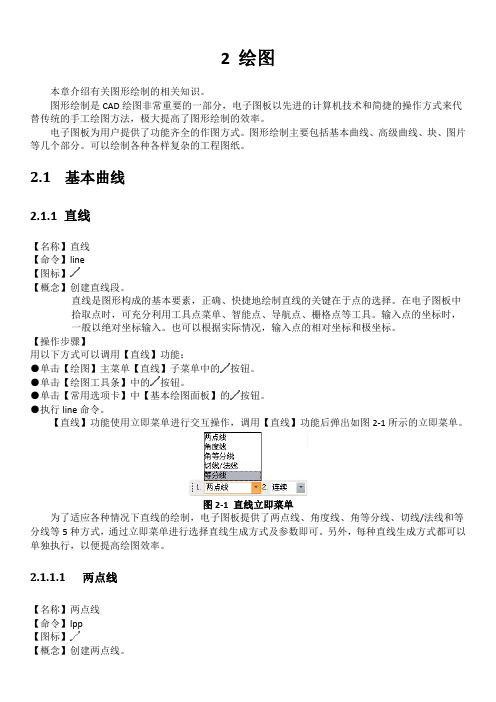
图 2-9 角等分线立即菜单 1) 单击立即菜单【份数】,输入等分份数值。 2) 单击立即菜单【长度】,输入等分线长度值。 3) 设置完立即菜单中的数值后,命令输入区提示拾取第一条直线,点击确认后,有提示拾取第二条
5) 此命令可以重复进行,单击鼠标右键或者按键盘 ESC 即可退出此命令。 【举例】
图 2-8 为按立即菜单条件及操作提示要求所绘制的一条与 X 轴成 45°、长度为 50 的一条直线段。
X轴
图 2-8 角度线的绘制
2.1.1.3 角等分线
【名称】角等分线 【命令】lia 【图标】 【概念】按给定参数绘制一个夹角的等分直线。 【操作步骤】 用以下方式可以调用【角等分线】功能: ●单击【绘图】主菜单【直线】子菜单中的 按钮。 ●单击【常用选项卡】中【基本绘图面板】内【直线】功能按钮下拉菜单下的 按钮。 ●调用【直线】功能并在立即菜单选择【角等分线】。 ●执行 lia 命令。
2.1 基本曲线
2.1.1 直线
【名称】直线 【命令】line 【图标】 【概念】创建直线段。
直线是图形构成的基本要素,正确、快捷地绘制直线的关键在于点的选择。在电子图板中 拾取点时,可充分利用工具点菜单、智能点、导航点、栅格点等工具。输入点的坐标时, 一般以绝对坐标输入。也可以根据实际情况,输入点的相对坐标和极坐标。 【操作步骤】 用以下方式可以调用【直线】功能: ●单击【绘图】主菜单【直线】子菜单中的 按钮。 ●单击【绘图工具条】中的 按钮。 ●单击【常用选项卡】中【基本绘图面板】的 按钮。 ●执行 line 命令。 【直线】功能使用立即菜单进行交互操作,调用【直线】功能后弹出如图 2-1 所示的立即菜单。
CAXA电子图板2011说明文档_4_编辑
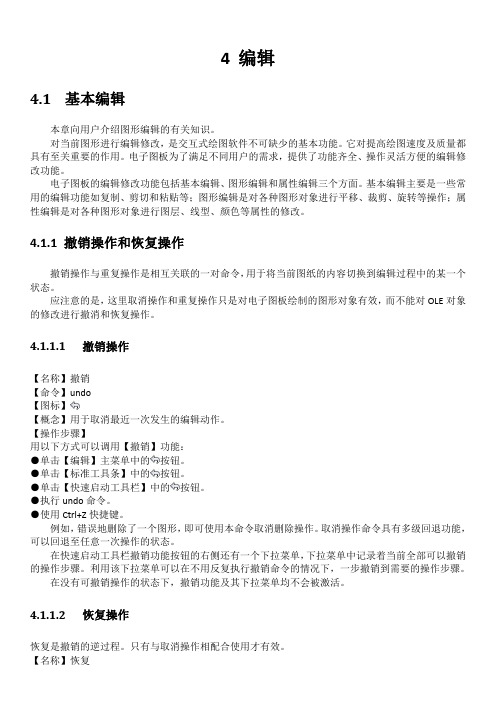
4.1.4 删除
4.1.4.1 删除
【名称】删除 【命令】erase
【图标】 【概念】从图形中删除对象。 【操作步骤】 用以下方式可以调用【删除】功能: ●单击【编辑】主菜单中的 按钮。 ●单击【常用选项卡】中【修改面板】上的 按钮。 ●单击【修改工具条】上的 按钮。 ●执行 erase 命令。 执行命令以后,拾取要删除的图形对象并确认,所拾取的对象就被删除掉。如果想中断本命令, 则在确认前按下 ESC 键退出即可。【删除】 命令支持先拾取后操作,即先拾取对象再调用【删除】 功能。
图 4-3 使用三角形夹点编辑曲线
4.2.2 平移
【名称】平移 【命令】Move 【图标】 【概念】以指定的角度和方向进行移动拾取到的图形对象。 平移功能需要使用立即菜单进行交互操作,其立即菜单如图 4-4 所示。
图 4-4 平移立即菜单 菜单参数说明如下: 1) 偏移方式:给定两点或给定偏移。给定两点是指通过两点的定位方式完成图形移动;给 定偏移是用给定偏移量的方式进行平移。 2) 图形状态:将图素移动到一个指定位置上,可根据需要在立即菜单【2:】中选择保持原 态和平移为块。 3) 旋转角:图形在进行平移时,允许指定图形的旋转角度。 4) 比例:进行平移操作之前,允许用户指定被平移图形的缩放系数。 【操作步骤】 用以下方式可以调用【平移】功能: ●单击【修改】主菜单中的 按钮。 ●单击【常用选项卡】中【修改面板】上的 按钮。 ●单击【修改工具条】上的 按钮。 ●执行 move 命令。 调用【平移】功能后,拾取要平移的图形对象、设置立即菜单的参数并确认,即可完成对图形对 象的平移。 立即菜单中,给定两点与给定偏移的交互方式有所不同,其区别在于: 1) 通过给定两点方式:拾取图形后,通过键盘输入或鼠标点击确定第一点和第二点位置,完成平移 操作。
CAXA电子图板2011说明文档_3_标注

3标注标注是图纸中必不可少的内容,需要通过标注来表达图形对象的尺寸大小和各种注释信息。
电子图板的标注功能依据相关制图标准提供了丰富而智能的尺寸标注功能,包括尺寸标注、坐标标注、文字标注、工程标注等,并可以方便的对标注进行编辑修改。
另外,电子图板各种类型的标注都可以通过相应样式进行参数设置,满足各种条件下的标注需求。
关于电子图板中标注的类型,可以参考第一章快速入门中1.10.1节的相关内容。
3.1尺寸标注【名称】尺寸标注【命令】dim【图标】【概念】向当前图形中的对象添加尺寸标注。
尺寸标注包括基本标注、两点尺寸、基线标注、连续标注、三点角度标注、角度连续标注、半标注、大圆弧标注、射线标注、锥度标注和曲率半径标注。
这些标注命令均可以通过调用【尺寸标注】功能并在立即菜单切换选择,也都可以单独执行。
执行每个标注命令时,都可以在立即菜单临时切换到以上各种标注命令。
图3-1所示为常见的尺寸标注示例。
图3-1尺寸标注示例【操作步骤】用以下方式可以调用【尺寸标注】功能:●单击【标注】主菜单中的按钮。
●单击【标注选项卡】中【标注面板】上的按钮。
●单击【尺寸工具条】上的按钮。
●执行dim命令。
【尺寸标注】功能使用立即菜单进行交互操作,调用【尺寸标注】功能后弹出如图3-2所示的立即菜单。
图3-2尺寸标注立即菜单单击立即菜单【1.】选择标注方式,然后再选择要标注的对象即可。
下面对尺寸标注的各种方式进行详细介绍。
3.1.1基本标注【名称】基本标注【命令】powerdim【图标】【概念】快速生成线性尺寸、直径尺寸、半径尺寸、角度尺寸等基本类型的标注。
尺寸标注的类型非常多,电子图板的基本标注可以根据所拾取对象自动判别要标注的尺寸类型,智能而又方便。
【操作步骤】用以下方式可以调用【基本标注】功能:●单击【尺寸标注】功能按钮处子菜单的【基本标注按钮】。
●执行powerdim命令。
调用【基本标注】功能后,根据提示拾取要标注的对象,然后再确认标注的参数和位置即可。
CAXA电子图板工艺版2011介绍
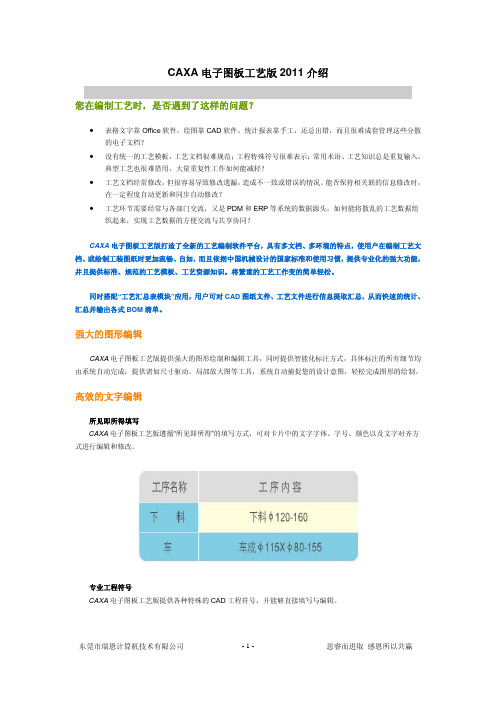
CAXA电子图板工艺版2011介绍您在编制工艺时,是否遇到了这样的问题?∙表格文字靠Office软件,绘图靠CAD软件,统计报表靠手工,还总出错,而且很难成套管理这些分散的电子文档?∙没有统一的工艺模板,工艺文档很难规范;工程特殊符号很难表示;常用术语、工艺知识总是重复输入,典型工艺也很难借用,大量重复性工作如何能减轻?∙工艺文档经常修改,但很容易导致修改遗漏,造成不一致或错误的情况。
能否保持相关联的信息修改时,在一定程度自动更新和同步自动修改?∙工艺环节需要经常与各部门交流,又是PDM和ERP等系统的数据源头,如何能将散乱的工艺数据组织起来,实现工艺数据的方便交流与共享协同?CAXA电子图板工艺版打造了全新的工艺编制软件平台,具有多文档、多环境的特点,使用户在编制工艺文档、或绘制工装图纸时更加流畅、自如,而且依据中国机械设计的国家标准和使用习惯,提供专业化的强大功能,并且提供标准、规范的工艺模板、工艺资源知识。
将繁重的工艺工作变的简单轻松。
同时搭配“工艺汇总表模块”应用,用户可对CAD图纸文件、工艺文件进行信息提取汇总,从而快速的统计、汇总并输出各式BOM清单。
强大的图形编辑CAXA电子图板工艺版提供强大的图形绘制和编辑工具,同时提供智能化标注方式,具体标注的所有细节均由系统自动完成;提供诸如尺寸驱动、局部放大图等工具,系统自动捕捉您的设计意图,轻松完成图形的绘制。
高效的文字编辑所见即所得填写CAXA电子图板工艺版遵循“所见即所得”的填写方式,可对卡片中的文字字体、字号、颜色以及文字对齐方式进行编辑和修改。
专业工程符号CAXA电子图板工艺版提供各种特殊的CAD工程符号,并能够直接填写与编辑。
典型工艺借用充分遵循知识重用与再用思想,可对历史改型产品、相似零件工艺,方便地重用这些卡片上的工艺数据。
统计功能CAXA电子图板工艺版可以定制各种形式的统计卡片,把工艺卡片里相同属性的内容提取出来,自动生成符合本套工艺规程的工艺信息并进行统计输出,同时可以利用简单的逻辑运算,实现公式计算,和工时汇总。
CAXA电子图板2011介绍_DWG迁移[1]
![CAXA电子图板2011介绍_DWG迁移[1]](https://img.taocdn.com/s3/m/9e1c582b647d27284b73519d.png)
幅面操作
电子图板提供了一整套图幅工具 电子图板提供了一整套图幅工具
– 图幅信息,智能处理图纸比例 – 快捷调入和编辑图框、标题栏、参数栏 – 智能零件序号和明细表
谢 谢!
欢迎访问: 欢迎访问:
பைடு நூலகம்
CAXA电子图板 CAXA电子图板2011介绍 电子图板2011介绍 DWG迁移 DWG迁移
CAXA 王建鹏 2011.2
界面应用技巧
双界面
电子图板提供两种界面模式供不同习惯用户使用
基本交互技巧
立即菜单
立即菜单是电子图板使用频率非常要的交互工具, 立即菜单是电子图板使用频率非常要的交互工具,可以 菜单是电子图板使用频率非常要的交互工具 大大提高效率
DWG文件操作 DWG文件操作
文件操作: 文件操作:
– 支持DWG文件直接打开、保存、批量转换 – 通过“转图工具”模块可以快速迁移图纸数据,包括图幅信息、 图框、标题栏、序号、明细表等
绘图编辑
电子图板大部分绘图和编辑命令效率更高 电子图板大部分绘图和编辑命令效率更高 绘图和编辑
– 局部放大图工具 – 孔轴工具 – 专业构件库
快捷键
不需确认可直接按键生效。 不需确认可直接按键生效。
– 组合键:如Ctrl+S保存、Ctrl+O打开、Ctrl+P打印等 – F1~F12:特殊功能键。 F1帮助 F2切换坐标显示方式 F3显示全部 F4指定临时参考点 F5切换用户坐标系 F6切换智能点捕捉方式 F8切换正交模式 F9切换界面模式 F10激活选项卡界面按键、在输入框内可得出表达式结果 F11切换关键字命令模式
键盘命令
需要确认才可生效的命令
– 每个电子图板可用功能都有对应的键盘命令,一个功能可以有 多个键盘命令 – 常用功能都有简化命令,如直线line的简化命令为l – 输入命令后可以通过“Enter”和“空格”键确认
CAXA电子图板2011说明文档_9_工具
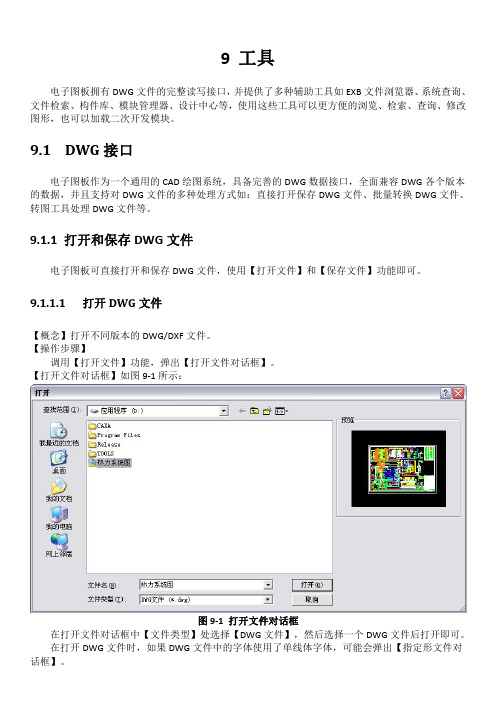
9工具电子图板拥有DWG文件的完整读写接口,并提供了多种辅助工具如EXB文件浏览器、系统查询、文件检索、构件库、模块管理器、设计中心等,使用这些工具可以更方便的浏览、检索、查询、修改图形,也可以加载二次开发模块。
9.1DWG接口电子图板作为一个通用的CAD绘图系统,具备完善的DWG数据接口,全面兼容DWG各个版本的数据,并且支持对DWG文件的多种处理方式如:直接打开保存DWG文件、批量转换DWG文件、转图工具处理DWG文件等。
9.1.1打开和保存DWG文件电子图板可直接打开和保存DWG文件,使用【打开文件】和【保存文件】功能即可。
9.1.1.1打开DWG文件【概念】打开不同版本的DWG/DXF文件。
【操作步骤】调用【打开文件】功能,弹出【打开文件对话框】。
【打开文件对话框】如图9-1所示:图9-1打开文件对话框在打开文件对话框中【文件类型】处选择【DWG文件】,然后选择一个DWG文件后打开即可。
在打开DWG文件时,如果DWG文件中的字体使用了单线体字体,可能会弹出【指定形文件对话框】。
【指定形文件对话框】如图9-2所示:图9-2指定型文件对话框此时指定所需的SHX字体文件即可。
也可以将常用的shx字体拷贝到电子图板安装目录的font 文件夹中,这样打开DWG文件时就会直接使用这些SHX字体。
9.1.1.2保存DWG文件【概念】输出不同版本的DWG/DXF文件。
【操作步骤】调用【另存文件】功能后,弹出【另存文件对话框】。
【另存文件对话框】如图9-3所示:图9-3另存文件对话框在保存类型中可选择多个版本的DWG格式来存储,输入文件名后,单击【确定按钮】即可。
也可以选中对象以后单击右键弹出【绘图区右键菜单】。
【绘图区右键菜单】中的【部分存储】如图9-4所示:图9-4右键菜单的部分存储选择【部分存储】,然后在弹出的对话框中选择文件类型为DWG保存即可。
9.1.2转图工具处理DWG文件通常DWG文件中并无图纸幅面信息,标题栏和明细表也是基本的图形,也无法使用电子图板的图幅功能进行编辑。
caxa电子图板2011 工艺版新增功效[资料]
![caxa电子图板2011 工艺版新增功效[资料]](https://img.taocdn.com/s3/m/bef8845e0740be1e640e9a53.png)
caxa电子图板2011 工艺版新增功效[资料] CAXA电子图板2011 工艺版新增功能CAXA电子图板2011 工艺版是CAXA公司继CAXA电子图板2011 机械版后又一力作,它包含了CAXA电子图板2011 机械版的所有功能,此外在文件稳定性、兼容性上又有了大幅度提高,在功能上增加和改进了以下几点: 1、支持单元格内文字拖拽操作,在文字编辑状态下,可以对单元格内文字进行拖拽选择位置。
2、支持撑行功能。
当行记录包含多行时,行间的横线不显示,效果见下图。
在【工艺】-【选项】-【行记录相关设置】中可以设置撑行功能的开与关。
3、单元格合并、拆分功能。
可以将若干单元格选中进行合并,合并后的单元格不显示边界线,但仍保留原来属性,类似于excel中的不显示线框。
使用【块选择】命令,选择区域,点击右键弹出快捷菜单,在快捷菜单中选择【合并单元格】功能,合并后效果见下图:合并后的单元格,可以使用【拆分单元格】功能将合并的单元格拆分。
4、知识查询能力增强,支持知识库模糊查询。
在卡片编辑状态输入关键字或者拼音首字母就可以查询到相应的知识库内容,例如以前需要填写“粗车外圆表面”,现在只需要输入“cwy”或者“车外圆”就可以显示所有相关的内容和索引首字母信息,见下图:这种模糊查询通过【工艺】-【选项】界面中【知识库查询开关设置】选项,来控制知识库查询的开与关。
5、域功能中页数、页码编排功能增强。
在【工艺】-【选项】界面中,增加了【页数页码编排规则】控制项,以前版本中默认为【所有卡片独立编排】,新版本中增加了其余三个选项,可以对页数页码进行更加详尽的控制。
6、增加卡片查找功能,可以根据卡片名称或者卡片位置和特性进行查找卡片。
点击【文字查找替换】功能,在界面中就出现查找【查找替换】浮动栏,其中增加了【卡片查找】功能:7、工艺汇总表生成报表格式中增加了【输出到工艺图表】的功能,使汇总数据除了可以生成Excel文件、XML文件外(数据库文件),还可以在工艺图表中打开,方便了工艺数据的重复利用。
CAXA电子图板2011项目化教学实用教程图文 (5)

项目五 装配图的绘制
图5-22 左端垫圈装配效果
项目五 装配图的绘制
9. 装配圆环 (1) 打开圆环零件图,关闭尺寸线层,框选其图形,单 击鼠标右键将弹出快捷菜单,单击“部分存储”命令,拾取 G点作为基点,进行部分存储。如图5-23所示。
图5-23 圆环部分存储图
项目五 装配图的绘制
或者单击常用工具栏的
图标,框选要复制的图形,然
后单击鼠标右键确定。当命令行提示“请指定基点”时,在
图上适当的位置单击左键就指定了基点。
项目五 装配图的绘制
(2) 切换到装配图窗口,单击主菜单中的“编辑→粘贴 为块”命令,或者单击常用工具栏的 图标,被复制的图 形会随鼠标指针的位置而移动以便预览,在适当的位置单击 鼠标左键指定图形的插入点,图形就定位了。
8. 装配左端垫圈 (1) 单击基本绘图工具栏的提取图符图标 ,或者单 击左边图库工具条,弹出“提取图符”对话框,选择图符大 类为“垫圈和挡圈”,图符小类为“圆形垫圈”,在图符列 表中选择“GB/T 97.2—2002”,如图5-19所示,单击“下一 步”按钮,在“尺寸规格选择”列表中选择规格为12,在视 图预显区选中“1”,尺寸开关为“关”,如图5-20所示,单 击“完成”按钮。
项目五 装配图的绘制
图5-15 垫圈部分存储图
项目五 装配图的绘制
图5-16 垫圈装配效果
项目五 装配图的绘制
7. 装配螺杆 (1) 打开螺杆零件图,关闭尺寸线层,框选其主视图, 单击鼠标右键将弹出快捷菜单,单击“部分存储”命令,拾 取E点作为基点,进行部分存储,如图5-17所示。
图5-17 螺杆部分存储图
项目五 装配图的绘制
(2) 切换到装配图窗口,单击主菜单中的“文件→并入” 命令,或者单击常用工具栏的 图标,弹出并入文件对话 框,选择部分存储图的文件名,单击“打开”按钮,在弹出 的并入文件对话框中,选择“并入到当前图纸”后,单击 “确定”按钮,被复制的图形会随光标移动到当前绘图区。
CAXA电子图版2011标准实例课件第11章块操作与库操作(共25张PPT)

,弹出对话框如以以下图。单击“是〞保存对块的编辑修改 (xiūgǎi),单击“否〞取消本次块编辑操作。
第七页,共25页。
图 快编辑工具栏
图 保存修改(xiūgǎi)窗口
第八页,共25页。
• 11.1.7 右键快捷菜单中的块操作功能
用鼠标右键确认后输入定位点〔块的定位点用于块 的拖动定位〕。 • 3.弹出“块定义〞对话框,如以以下图。在“名称 〞文本框中输入块名称,单击“确定〞按钮。
第二页,共25页。
• 11.1.2 块插入 • 执行方式 • 命令行:insertblock • 菜单:【绘图】→【块】→【块插入】 • 工具栏:“块工具〞工具栏→ • 操作步骤 • 1.进入块插入的命令;弹出“块插入〞对话框,
第十页,共25页。
11.2 块的在位(zàiwèi)编辑
• 11.2.1 块在位编辑 • 功能用于在不打散块的情况下编辑块内实体的属性
,如修改颜色、层等,也可以向块内增加实体或从 块中删除实体等。 • 执行方式 • 菜单:【绘图】→【块】→【块在位编辑】 • 工具(gōngjù)栏:“块工具(gōngjù)〞工具 (gōngjù)栏→ • 操作步骤 • 1.进入块在位编辑命令。 • 2.根据系统提示拾取块在位编辑的实体,用鼠标 右键确认。
第十二页,共25页。
11.2.3 从块中移出
• 执行方式 • 工具栏:“块在位编辑〞工具栏→ • 操作步骤 • 1.进入从块中移出命令。 • 2.根据系统提示拾取要移出块的实体,用鼠标右键确认。 • 11.2.4 不保存退出 • 功能用于放弃(fàngqì)对块进行的编辑,退出块在位编辑状态
CAXA电子图板2011说明文档_1_快速入门

母 A 键选择)并单击【下一步】,也可以单击【取消】则出现退出安装对话框,流程同上。注: 如果选择默认的单选框“我不接受该许可协议中的条款”,则【下一步按钮】无法被激活。您也 可以点击【打印按钮】,将协议的详细内容打印出来详细阅读。 4) CAXA 电子图板安装特别说明。请阅读此说明后单击【下一步】,继续安装程序。也可以单击【取 消】则出现退出安装对话框,流程同上。 5) 选择安装路径。安装程序默认将软件安装到以下路径: C:\Program Files\CAXA\CAXA DRAFT MECHANICAL\2011\ 单击【更改】可以将软件安装到其它位置。 6) 选择要安装的组件。如果选择完整安装,则直接进入安装程序设置确认流程;如果选择自定义, 则进入自定义安装流程。 7) 自定义安装。可以使用下拉菜单手工切换各个组件的安装状态,单击【帮助】可以查看各个图例 的意义,单击【空间】可查看各个硬盘分区的容量状态,单击【更改】可以在此处分别修改各个 组件的安装位置,但推荐安装在一起,单击【下一步】可以进入安装程序设置确认流程。 8) 安装程序设置确认。在您确认了上述操作后,单击【安装】开始安装。在上述过程中,每一步都 可以单击【上一步】回到上一个配置界面,或单击【取消】进入退出安装流程。 9) 安装过程中请耐心等待,在安装过程结束后弹出的提示对话框中单击【完成】便完成电子图板的 安装过程。 10) 从光盘驱动器中取出“CAXA 电子图板”光盘,以后每次运行 CAXA 电子图板不用再放入“CAXA 电子图板”光盘。
以运行软件。 ●您也可以单击桌面左下角的【开始】→【程序】→【CAXA】→【CAXA 电子图板机械版 2011】→【CAXA
CAXA电子图板2011说明文档_6_图库

6图库在【图形绘制】一章中介绍了电子图板各种基本图形对象的绘制和生成方法,在本章中介绍的是电子图板非常重要的一个内容即【图库】。
图库是由各种图符组成的,而图符就是由一些基本图形对象组合而成的对象,同时具有参数、属性、尺寸等多种特殊属性的对象。
通过提取图符可以按所需参数快速生成一组图形对象,并且方便后续的各种编辑操作。
图符按是否参数化分为参数化图符和固定图符。
图符可以由一个视图或多个视图(不超过六个视图)组成。
图符的每个视图在提取出来时可以定义为块,因此在调用时可以进行块消隐。
利用图库及块操作,为用户绘制零件图、装配图等工程图纸提供了极大的方便。
电子图板的图库具有几个特点:1)图符丰富电子图板的图库包含几十个大类、几百个小类、总计3万多个图符,包括各种标准件、电气元件、工程符号等等,可以满足各个行业快速出图的要求。
2)符合标准电子图板图库中的基本图符均是按照国家标准制作,确保生成的图符符合标准规定。
3)开放式电子图板的图库是完全开放式的,除了软件安装后附带的图符外,用户可以根据需要定义新的图符,从而满足多种需要。
4)参数化电子图板的图符是完全参数化的,可以定义尺寸、属性等各种参数,方便图符的生成和管理。
5)目录式结构电子图板的图库采用目录式结构存储,便于进行图符的移动、拷贝、共享等。
本章介绍的图库功能主要包括提取图符、驱动图符、定义图符、图库管理和图库转换。
这些功能可以通过以下方式执行:单击【绘图】主菜单下的【图库】子菜单对应按钮;单击【图库工具条】按钮;单击功能区【常用选项卡】下【基本绘图】按钮;执行功能对应命令或快捷键。
而提取图符又可以通过【图库选项板】进行拖放式的操作,直观又方便。
6.1提取图符【名称】提取图符【命令】sym【图标】【概念】将符合需要的图符配置参数后从图库中提取出来,并添加到当前图形中。
【操作步骤】用以下方式可以调用【提取图符】功能:●单击【绘图】主菜单下的【图库】子菜单的按钮。
CAXA电子图板2011介绍_幅面定义

图幅设置
图纸幅面:指定大小和 加长系数。 图纸比例:指定比例和 “是否关联”选项 图纸方向:横放/竖放 图框:调入或定制图框 调入:标题栏、顶框栏、 边框栏 当前风格:指定当前图 纸序号和明细表的
Байду номын сангаас
图框功能介绍
标题栏功能介绍
参数栏功能介绍
序号功能介绍
明细表功能介绍
图纸幅面其他应用
指定当前图纸序号和明细表的图框功能介绍图框功能介绍标题栏功能介绍标题栏功能介绍参数栏功能介绍参数栏功能介绍序号功能介绍序号功能介绍明细表功能介绍明细表功能介绍图纸幅面其他应用图纸幅面其他应用模型空间图纸空间多图纸
CAXA电子图板2011介绍 幅面定义
CAXA 王建鹏 2011.3
概念介绍
图纸幅面
– 在绘制不同尺寸的图纸时,需选用恰当的图纸比例
– 不同图纸比例的图纸生成方法:缩放图形或调整图幅元素、标 注等的大小,在CAD软件中一般采用后者
电子图板中的“图纸比例”
影响图幅元素和标注等对象的大小
图纸比例应用注意事项
拷贝粘贴时对象的图纸比例处理选项:
幅面应用介绍
电子图板幅面相关功能
定义:图纸宽度与长度组成的图面。遵循最新国标GB/T 14689-2008 基本幅面代号有A0、A1、A2、 A3、A4五种,另外还 包括加长幅面。尺寸单位为:mm。 图纸基本内容:
– 基本图形
– 尺寸标注、文字、符号等 – 图框、标题栏、参数栏
序号、明细表等
图纸比例
定义:图中图形与其实物相应要素的线性尺寸之比。
模型空间、图纸空间、多图纸:每个空间只有一套图幅 元素,后并入的会变为块儿 打印时选择“标准图形”会直接使用图纸幅面 打印工具批量和拼图时也可以自动使用图纸幅面 用于汇总报表、PDM管理等
- 1、下载文档前请自行甄别文档内容的完整性,平台不提供额外的编辑、内容补充、找答案等附加服务。
- 2、"仅部分预览"的文档,不可在线预览部分如存在完整性等问题,可反馈申请退款(可完整预览的文档不适用该条件!)。
- 3、如文档侵犯您的权益,请联系客服反馈,我们会尽快为您处理(人工客服工作时间:9:00-18:30)。
CAXA电子图板2011 - 机械版
版本说明
版本:2011r2
日期:2011/01/15
1 概要说明
==========
本软件由CAXA开发,包含CAXA电子图板2011 - 机械版及相关工具安装程序,CAXA公司以及产品介绍等内容。
(1)CAXA电子图板:安装主程序。
(2)CAXA图纸浏览器:CAXA电子图板图纸文件(EXB 格式)的
浏览、查看工具,无需安装CAXA电子图板。
(3)CAXA产品集成:包括CAXA电子图板机械版、CAXA电子
图板工艺版、CAXA实体设计与CAXA协同管理的集成。
支持电子图板2007、2009、2011版本,实体设计支持2007、2008、2009、2011版本。
集成的图文档版本为2008r3.2,协同管理版本为2011r2。
(4)CAXA打印工具:CAXA电子图板图纸文件(EXB 格式)及工
艺文件(CXP格式)的排版打印、批量打印工具。
(5)CAXA汇总工具:对CAXA电子图板图纸文件(EXB 格式)进
行信息提取和统计汇总,并生成各种产品明细表和汇总报表的模块。
CAXA加密锁管理程序:安装于服务器,配合CAXA网络加密锁,可提供网络内各客户端CAXA软件的浮动许可访问。
通过其中的管理工具,可实时看到CAXA软件被各客户端的使用情况,并可限定软件只能或不能被哪些IP地址使用。
另外还能够通过导入、注销功能实现CAXA软件的快速升级。
如果您采用了单机加密锁,则不需要安装此程序。
2 运行环境
==========
操作系统:支持Microsoft Windows XP/ Vista(英文、简体、繁体)
基本配置:1G内存,1.6GHz以上CPU,128M独立显卡
推荐配置:2G以上内存,2.8GHz以上CPU,256M以上独立显卡
3 系统安装
==========
在安装本软件之前,应退出所有其他正在运行的Windows 应用程序。
本软件以光盘介质发布,安装时将本软件光盘放入光盘驱动器,待其自动运行或直接运行光盘上的Autorun.exe文件,安装画面启动后,根据画面提示进行软件安装。
安装完软件以后,再插加密锁。
软件启动时如果没有检测到加密锁,进入试用模式(30天试用期)。
4 系统运行
==========
本软件采用加密锁加密。
软件运行前,应将加密锁插入计算机usb口上。
安装完毕即可通过桌面或程序组的快捷方式来运行本软件。
软件提供用户手册电子文档,阅读手册如需要相应的阅读软件支持,请用户根据需要自行到相应网站下载安装。
